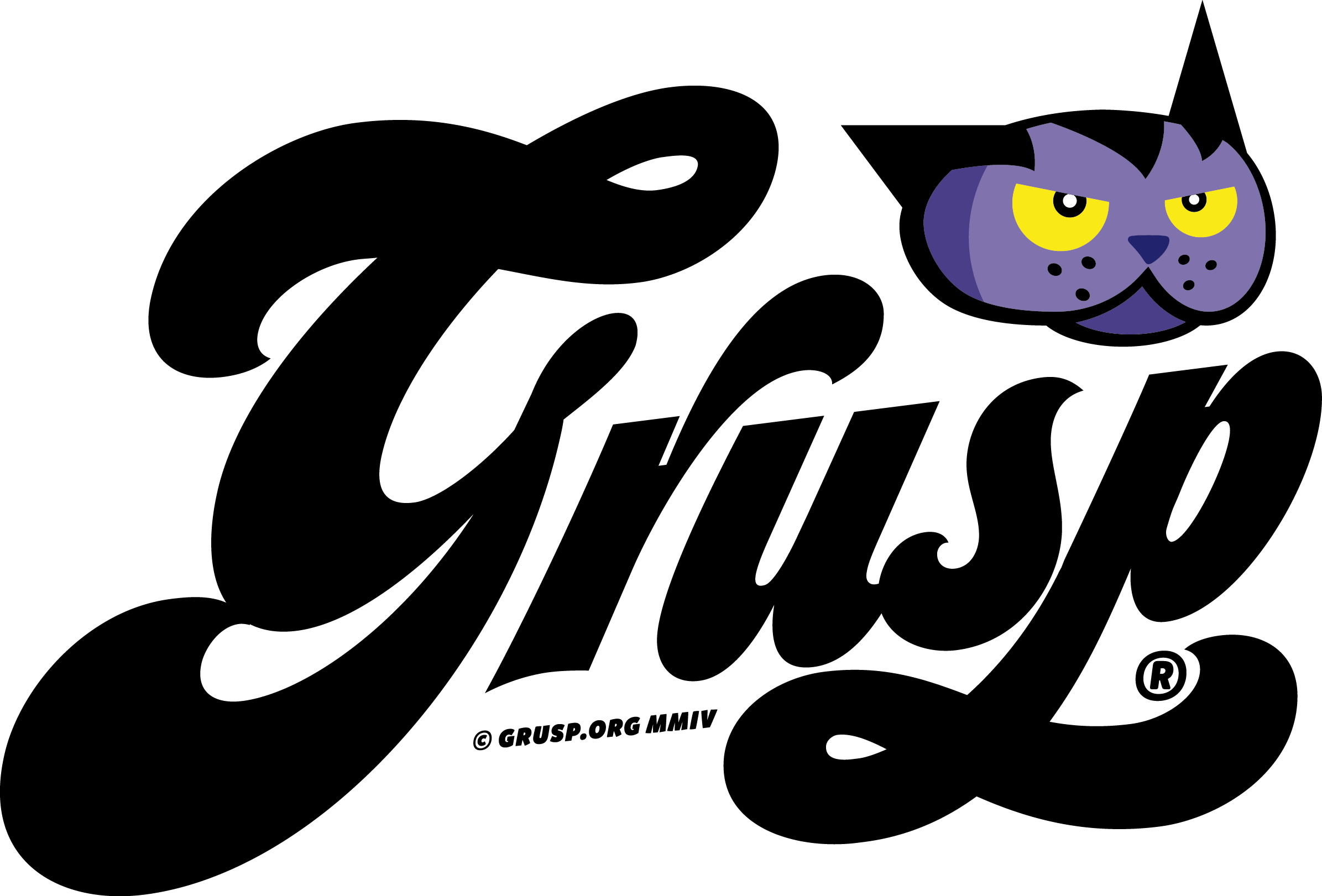In questa sezione trovi tutte le risorse utili per: strutturare al meglio i contenuti del tuo talk, renderlo interattivo e accessibile. Trovi anche specifiche utili specifiche per gli eventi online: indicazioni su come scegliere se pre registrare il tuo intervento, consigli pratici e tool per come fare.
Come rendere il tuo talk interattivo e non noioso
Ecco qualche piccolo tips per rendere il tuo talk interessante:
Non è necessario dire tutto
Non sarai certamente esaustivo ma puoi essere molto efficace se quello che dici lo dici bene.
Innamorati dello storytelling
Oggi è quasi sulla bocca (e sui testi) di chiunque. Qualunque presentazione è il racconto di una storia. Dovrai costruirla. Quindi impara (bene) e usa lo storytelling. Sarà un’arma infallibile.
Sorprendi
Quante volte ti è capitato di distrarti, pensando ad altro o spegnendo il cervello, nel momento in cui stavi ascoltando concetti già noti con modalità già sentite mille volte. Usa la creatività. Esci fuori dagli schemi e osa. Il ritorno che ne avrai sorprenderà anche te!
Trasforma l’ansia in energia
Prova a canalizzare l’ansia da prestazione in carica energetica. Respira e concentrati sulla valenza che per te ha quello che stai per raccontare al pubblico. La passione la si può anche esprimere in parole coinvolgenti e che emozionino le persone che ti stanno ascoltando.
Oltre a cosa dici conta come lo dici. Tu!
Tutto quello che hai sempre letto sulla dizione, sul tono di voce, sulla modulazione, sulla postura: serve sempre. Quindi fai tesoro di tutte le informazioni che hai raccolto ma cucitele addosso. Modellale sulla base della tua personalità. Ricorda che anche il migliore dei consigli non risulterebbe efficace se troppo lontano da te. Devi sempre essere credibile!
La regola del 3
Questa tecnica è legata ad alcuni meccanismi di memorizzazione del cervello umano (come la trascrizione dei passaggi importanti, anche con l’uso delle mappe concettuali e la visualizzazione) e dall’uso sapiente delle pause.
Molto semplice: suddividiamo il nostro discorso in tre parti essenziali, tre punti, tre concetti di fondo.
I primi due avranno una funzione meramente preparatoria;
La carica emotiva (o l’accento) cade sempre sul terzo punto, che ne costituisce il fulcro vero del discorso, il centro gravitazionale a cui si era progettato di giungere sin dall’inizio.
Strutturalmente simile ai tre postulati della dialettica hegeliana:
- tesi
- antitesi
- sintesi
In realtà “ la regola del tre ” è più un principio che permette la memorizzazione di un messaggio in modo rapido e persino divertente.
In poche parole, il tre è facile e funziona.
Fonte: webinarpro.it/2019/05/public-speaking-classico-o-rivoluzione (link non più accessibile)
Come strutturare il tuo talk
Rispetto alla struttura, riprendendo la regola del 3 che abbiamo citato sopra, ci farebbe piacere se il talk fosse diviso in 3 parti, così da poter, in fase di editing ottenere tre video da poter pubblicare sui nostri canali. Non è obbligatorio, ma se puoi tieni in considerazione l’idea. Qualora non riuscissi a strutturare il talk in 3 sezioni potresti anche strutturarlo in due.
Rendi accessibili le tue slide
L’accessibilità è un tema molto importante per noi di GrUSP e cerchiamo di fare molta attenzione a questo tema per far si che chiunque si possa sentire a proprio agio e che possa usufruire a pieno dei contenuti durante i nostri eventi.
Qui di seguito ti indichiamo un breve elenco puntato di consigli utili e semplificati su come realizzare una presentazione accessibile. Se lo desideri puoi approfondire questo tema in questo video da cui abbiamo tratto le indicazioni che riportiamo qui di seguito.
Ecco quindi alcune regole semplici per realizzare slide accessibili e inclusive:
- usa un template semplice, chiaro, leggibile e accessibile. Puoi prendere spunto da template già pronti come per esempio quelli di Power Point e usa l’accessibility checker;
- usa un contrasto di colori accessibile e leggibile. Ecco un tool che puoi usare per verificare l’efficacia del contrasto: coolors.co;
- il colore non è l’unico modo per trasmettere un concetto. Assicurati di dare riferimenti chiari e non univoci. Es. il semaforo ha indicazioni sia di colore che di posizione che rende chiaro il messaggio anche a chi potrebbe essere daltonicə;
- se usi icone o simboli indica chiaramente la legenda per spiegare a cosa si riferiscono;
- usa l’ Alt Text (testo alternativo) per permettere alle persone che usano uno screen reader di comprendere il contenuto delle slide;
- definisci e sistema il tuo “Reading Order” ovvero: imposta le grandezze dei titoli in base all’importanza (H1, H2 ecc). Gli screen reader descrivono il contenuto nell’ordine in cui cui è stato creato. Per assicurarti che i tuoi contenuti siano accessibili e che vengano letti nell’ordine corretto assicurati di indicare le priorità formattando il testo correttamente;
- usa un carattere leggibile e semplice, con una dimensione abbastanza grande. Evita di usare font strani o particolari e di realizzare slide con solo testo, piuttosto spezza il contenuto in più slide;
- se fai live coding, ricorda di ingrandire lo schermo per renderla leggibile. Puoi usare programmi come ZoomIT;
- se inserisci una tabella assicurati di inserire l’intestazione e soprattutto di rendere le informazioni chiare e semplici;
- se inserisci un link, prediligi gli short link “parlanti”. Usa anche un QRcode se chi partecipa deve raggiungere quella pagina durante il tuo talk;
- usa immagini diversificate per rendere la tua presentazione inclusiva e diversificata. Qui puoi trovare un articolo interessante con i siti dove puoi scaricarle gratuitamente;
- se inserisci un video assicurati di renderlo accessibile per ipovedenti e audiolesi descrivendo le scene con una voce narrante e usando sottotitoli.
Speriamo che questo breve elenco puntato possa essere utile per preparare al meglio il tuo talk. Se hai bisogno di supporto non esitare a chiederci suggerimenti, saremo felici di aiutarti.
Public speaking accessibile
Dopo aver visto come realizzare una presentazione accessibile è il momento dedicato al public speaking, quindi all’esposizione dei contenuti al pubblico.
Qui di seguito trovi un breve elenco puntato con alcune indicazioni per comunicare al meglio. Puoi approfondire il tema in questo video da cui abbiamo tratto le indicazioni che seguono.
Comunica in modo accessibile e inclusivo:
- condividi le tue slide su joindin prima del tuo talk per poterle rendere accessibili a chi partecipa e seguire la presentazione nel momento del tuo intervento;
- se usi delle immagini o delle animazioni, non dare per scontato che le persone le vedano nitidamente, spiega la slide e raccontala. Magari c’è chi sta solo ascoltando e non ha possibilità di vedere;
- usa un linguaggio inclusivo e accessibile. Prediligi termini agender (senza riferimenti di genere) e non dare per scontato che chiunque possa conoscere l’acronimo che stai usando usando una terminologia tecnica adatta al pubblico che sta ascoltando. Ciò che può essere chiaro nel contesto in cui lavori potrebbe non esserlo in altri;
- assicurati di prendere fiato e di non parlare né troppo veloce né troppo piano, soprattutto se vengono usati i sottotitoli in real time. Usa un tono di voce dinamico e attivo ma attenzione ai grandi cambi di tonalità, potrebbero dare problemi a persone con problemi di udito;
- fai attenzione alle differenze culturali. Non dare per scontato che quello che per la tua cultura è comune (o divertente) lo possa essere anche per una persona con background differente. Se non hai la certezza che ciò che stai dicendo è chiaramente comprensibile da persone di differenti etnie, culture o religioni, chiedi a chi organizza la conferenza oppure contestualizza bene il tuo messaggio;
- ricorda che c’è un codice di condotta da rispettare, evita battute inappropriate o che potrebbero ledere la sensibilità di chi partecipa;
- struttura al meglio le tue slide per una comunicazione efficace: stabilisci l’obiettivo prima di cominciare, progetta la struttura, un concetto per slide: semplifica per amplificare, creai i tuoi formati, progetta slide su misura per te, crea uno schema di colori e font, una gerarchia e scegli dove direzionare lo sguardo sulla slide, lascia parlare le immagini, aiutano la comprensione e il ricordo e rispetta gli spazi vuoti: aiutano l’occhio a focalizzarsi sul messaggio. Qui trovi un articolo che spiega come strutturare al meglio la tua presentazione rendendola chiara ed efficace.
Alcuni dettagli utili per presentare il tuo talk online:
- usa i sottotitoli e servizi che permettono di realizzarli in real time come Power Point o Google Slide (solo per lingua inglese).
- usa un servizio di traduzione istantanea per poter permettere a chiunque di seguire il tuo intervento come translator.microsoft.com
Per gli eventi online
Meglio talk live o pre registrato?
Sta a te scegliere l’opzione che ti fa sentire più al sicuro e a tuo agio.
Talk dal vivo
Se hai intenzione di fare il tuo talk live tieni presente quanto segue:
- dovrai condividere una presentazione a schermo intero. Se hai un solo schermo e usi Keynote/PowerPoint, dovresti condividere l’intero schermo. Se invece usi Google Slide o un altro servizio web, puoi condividere solo la scheda del browser e abbiamo visto che risulta più comodo;
- se devi fare delle sessioni di live coding oppure cambiare spesso da una schermata ad un’altra, valuta di pre registrare il tuo talk, potrebbe essere molto più semplice e ti aiuteremo nel montaggio se ne avessi bisogno;
- verifica la tua connessione internet ed assicurati di essere in un luogo tranquillo, lontano da eventuali fonti di rumore;
- usa un paio di cuffie o un microfono per far si che non si sentano rumori di sottofondo;
- assicurati di non avere fonti di luce dietro di te, rischieresti di non essere visibile in webcam;
- considera comunque di registrarti una copia di backup, per sicurezza;
- usa i sottotitoli e servizi che permettono di realizzarli in real time come Power Point o Google Slide (solo per lingua inglese).
- ricorda che avremo bisogno di ricevere le slide una settimana prima della conferenza per poterti dare dei feedback su come renderle più interessanti per il nostro pubblico.
Talk pre registrato
Se preferisci pre-registrare il tuo intervento, vorremmo comunque che partecipassi dal vivo: prima del tuo talk per una breve introduzione, e dopo per il Q&A. Se hai bisogno di aiuto tecnico con la registrazione o altro, basta chiedere, siamo qui per aiutarti!
Un video pre-registrato ti consente di usare creatività nel montaggio, o per esempio, inserire demo di codice senza lo stress di fare live-coding; inoltre ti da la possibilità di interagire con chi partecipa con chi partecipa in chat durante il video stesso.
Qui sotto trovi tutte le indicazioni su come registrare al meglio il tuo talk e aggiungere i sottotitoli al tuo video per questioni di accessibilità, possiamo supportarti anche in questo.
Ricorda che se decidi di pre registrare il tuo talk ne abbiamo bisogno entro due settimane dall’inizio della conferenza, e anche qualche giorno prima se è necessario editarlo.
Prove tecniche
In ogni caso faremo qualche sessione di prova, prima dell’evento, per incontrarci, coordinarci, e vedere insieme gli strumenti e le piattaforme che useremo, quindi non ti preoccupare, vedremo tutto nel dettaglio.
Template per pre registrare il tuo talk
Il video registrato del tuo talk dovrebbe avere il layout che vedi sulla tua destra, puoi scaricarlo direttamente qui.
Durante la diretta inseriremo noi il sottopancia con il tuo nome nella parte in basso.
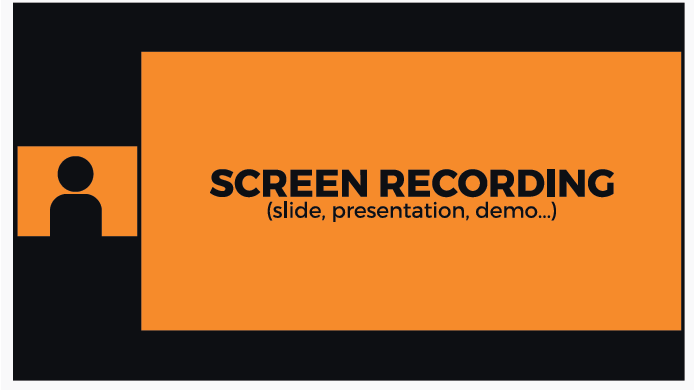
Puoi decidere di inviarci il video in 2 modi:
- due registrazioni separate: una per il volto/mezzobusto e una del tuo schermo/presentazione/demo. Eseguiremo noi l’editing delle due registrazioni;
- video già montato da te, usando il layout indicato precedentemente.
Tool per registrare video e schermo separatamente
Se decidi di registrare video e schermo separatamente dovrai inviarci 2 file:
- il file video con la registrazione del tuo mezzobusto
- il file video con la registrazione del tuo schermo/presentazione/slide/demo
Per registrare il mezzobusto:
Con webcam, alcuni tool utili:
– QUICKTIME PLAYER: preinstallato su mac
– PHOTOBOOT: preinstallato su mac
– CAMERA: preinstallato su windows
– FILMORA: per mac e win, versione free e a pagamento (filmora.wondershare.com)
– WEBCAMERA.IO: no software, dal browser (solo chrome e firefox)
– OBS: per mac e win (obsproject.com)
Con smartpone alcuni consigli utili:
gira lo smartphone in senso orizzontale, usa un supporto per un inquadratura fissa e non in movimento.
⭐ Assicurati di registrare anche l’audio. Puoi farlo tramite il microfono integrato del pc, dello smartphone o della foto/videocamera. Puoi usare anche un microfono esterno se ne hai uno a disposizione.

Tool per registrare lo schermo:
– QUICKTIME PLAYER: preinstallato su mac
– ISTANTANEA SCHERMO: preinstallato su mac
– GAME DVR: preinstallato su windows
– ICECREAM SCREEN – RECORDER: per mac e win. Versione free e a pagamento: icecreamapps.com/Screen-Recorder
– FILMORA: per mac e win, versione free e a pagamento (filmora.wondershare.com)
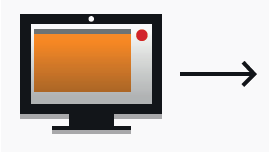
Inserisci i sottotitoli
I sottotitoli ci aiutano a rendere la fruizione del contenuto più accessibile. Ecco una breve guida su come realizzarli:
- Formato: il formato necessario per i sottotitoli è .srt, non vanno bene .doc/.docx o altro tipo di formati
- Strumenti: ci sono diversi strumenti online che possono essere usati per realizzare i sottotitoli e trasformare l’audio in video come: otter.ai – happyscribe.com – trint.com
Com’è strutturato il formato .srt:
E’ costituito in 4 parti solo testo strutturato in questo modo:
- Un numero incrementale che la sequenza del sottotitolo
- Il minuto/secondo preciso che appare a video
- la frase del sottotitolo
- una linea vuota che indica l’inizio di un nuovo sottotitolo
Esempio:
1
00:00:00,498 –> 00:00:02,827
Here’s what I love most about food and diet.
2
00:00:02,827 –> 00:00:06,383
We all eat several times a day, and we’re totally in charge
Se invii il video già montato
Puoi inviarci il video già editato da te. È importante che utilizzi il layout sopra indiacato.
Puoi montarlo con il software di video-editing che preferisci.
Se non vuoi fare 2 registrazioni e fare il montaggio, alcuni servizi permettono di registrare contemporaneamente, per avere il file finale già pronto:
- STREAMYARD: (streamyard.com) online, senza download di software. (per registrare: basic plan – 20$)
- OBS: per mac e win (obsproject.com) software per streaming e registrazioni. Dovrai impostare il layout sopra indicato.
Salva e invia
Crea una cartella e rinominala come questo esempio: MarioRossi_cssday2021
Crea le sottocartelle e inserisci i file all’interno: 01_Mezzobusto , 02_Schermo
Assicurati che tutti i file siano stati copiati all’interno e crea uno zip della cartella.
Invia tutta la documentazione a a: video@apropos.srl con wetransfer (o altro servizio) oppure condividi una cartella Drive. Ricorda di mettere in copia anche la mail della conferenza da cui ricevi le informazioni relative alla tua partecipaizone.